Visual studio如何使用?w10系统Visual studio安装介绍?
Visual studio是一个基本全能的开发工具集,许多w10装机版用户面对该软件复杂的安装选项都会摸不着头脑,笔者也将以此为题,制作Visual studio安装介绍,并容易的教程Visual studio如何使用。

Visual studio安装介绍:
1、打开下载的Visual studio文件,如果一切正常,您会得到一个大小大约为3MB的应用程序:

2、双击它,稍等片刻,来到这个界面:
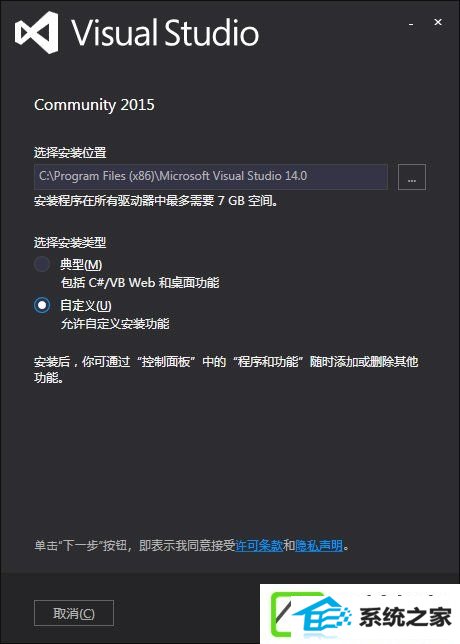
3、不用修改安装目录,选择“自定义”,点击“下一步”,来到这里:
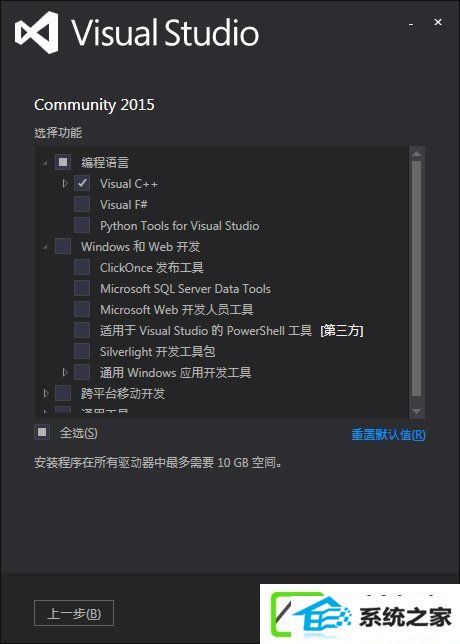
4、只选择“编程语言”下的“Visual C++”,点击下一步,来到这里:
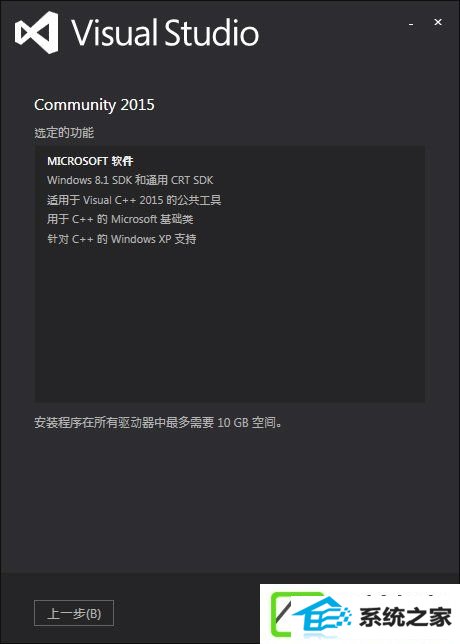
5、核对一下,点击“安装”,看到这个界面后:
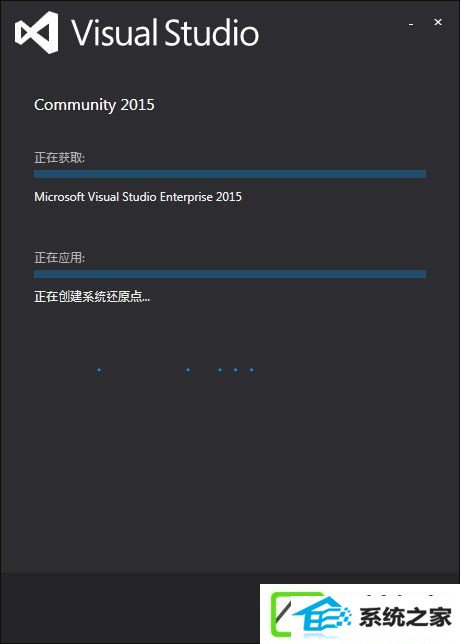
6、就可以点击“最小化”玩别的了,安装过程大约要一个小时,期间需要保持网络畅通。

7、完成了!看到那个巨大的“启动”了吗?点击直接!
Visual studio如何使用?
1、调试模式
你们调试程序的时候,要在debug模式下面进行,不可以在release(发布)模式下进行调试。
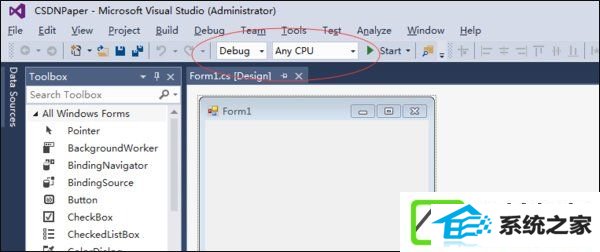
2、启动调试
在debug模式下,你们选择“debug菜单–开始调试”,或者即可点击“F5”按钮启动调试。这一步你们要注意的便是配置断点,需要调试的地方配置好断点,再启动调试。

3、附加进程
这也是一直调试方式,我现在一直用的调试程序方式。启动程序的时候,你们就使用菜单“调试(debug)–附加进程(Attach the process)”
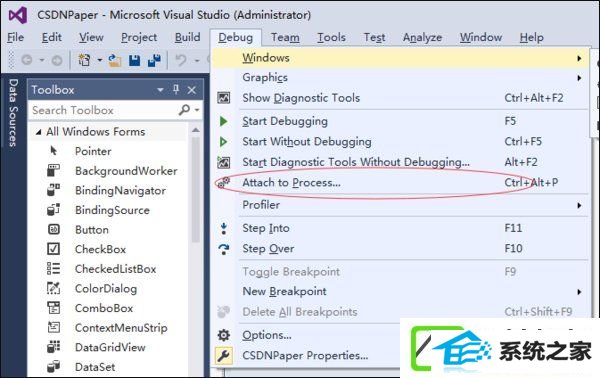
然后,弹出附加进程的地方,如下所所示:

全能操作如下,选择“调试”,“附加到进程”,在“附加到进程”对话框中,从“可用进程”列表中选择进程,然后选择“附加”。
4、单步调试F10,进入过程F11:
F10便是单步调试,配置好断点之后,就执行,程序在断点地方就会停止,然后按F10,程序就会一步一步执行。
F11便是进入过程,比如遇到函数的时候,按F11就会进入函数体,然后再按F10就单步执行。
Visual studio为用户提供了完善开发工具集,它包括了整个软件生命周期中所需要的大部分工具,以面对不同的软件开发环境。
(责任编辑:chenhai)